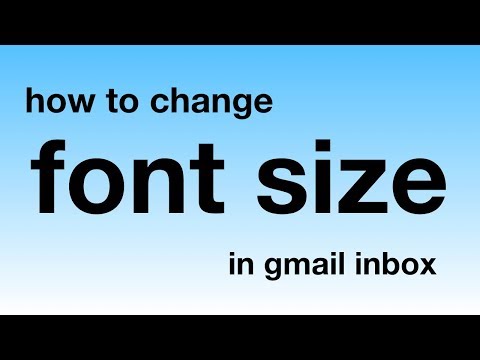„Blender“yra 3D animacijos rinkinys, puikiai tinkantis pradedantiesiems, norintiems išbandyti 3D modeliavimą. Tai nemokama ir atviro kodo programinė įranga, sukurta „Blender Organization“, todėl jums nereikia išleisti pinigų 3D programai įsigyti, kad ją išbandytumėte. Kaip ir dauguma programų, norėdami naudoti „Blender“, pirmiausia turite ją atsisiųsti ir įdiegti. „Blender“galima šioms operacinėms sistemoms:
- „Windows Vista“, 7, 8, 10 32 bitų/64 bitų
- Tik 64 bitų „Mac OS X 10.6+“
- GNU Linux 32 bitų/64 bitų
- Tik 64 bitų „FreeBSD“
Žingsniai
1 dalis iš 2: „Windows“

1 veiksmas. Eikite į „Blender“svetainę

Žingsnis 2. Galite spustelėti šią nuorodą, kad patektumėte tiesiai į „Blender“atsisiuntimo puslapį
„Blender“galima šioms operacinėms sistemoms, tačiau šiame straipsnyje naudosime „Windows“.

Žingsnis 3. Paleiskite diegimo programą
Paprastai jis bus jūsų atsisiuntimo aplanke.
- Jei diegimo programai atsisiųsti naudojote „Google Chrome“, atsisiuntimas bus rodomas lango ekrano apačioje. Spustelėkite.exe failą, kad paleistumėte diegimo vedlį.
- Jei diegimo programą atsisiuntėte naudodami „Firefox“, atsisiuntimas bus rodomas įrankių juostoje po rodyklės piktograma.
- Jei nenorite paleisti diegimo programos naršyklėje, visada galite ją rasti aplanke Atsisiuntimai. Tiesiog dukart spustelėkite jį.

Žingsnis 4. Pradėkite diegimo procesą
Spustelėkite Pirmyn.

5 žingsnis. Sutikite su taisyklėmis ir nuostatomis
Kai būsite paraginti, diegimo vedlyje spustelėkite Sutinku.
Kad diegimas būtų sėkmingas, jūsų standžiajame diske turi būti bent 226,2 MB tuščios vietos jūsų kompiuteryje

Žingsnis 6. Pasirinkite paskirties aplanką
Numatytoji vieta yra kompiuterio disko C: / aplankas Program Files. Galite pakeisti programos vietą spustelėdami Naršyti…. Tada spustelėkite Įdiegti.

Žingsnis 7. Palaukite, kol „Blender“bus įdiegta
Būsenos juosta rodo diegimo eigą. Priklausomai nuo jūsų kompiuterio procesoriaus ir greičio, tai greičiausiai užtruks mažiau nei 5 minutes.

Žingsnis 8. Užbaikite diegimą
Baigę diegimą spustelėkite Baigti. „Blender“dabar įdiegta jūsų kompiuteryje. Galite pradėti tyrinėti programą, kai ji paleidžiama automatiškai.
Jei nepažymėjote parinkties „Vykdyti maišytuvą“, darbalaukyje bus „Blender“nuoroda. Tiesiog dukart spustelėkite jį, kad paleistumėte „Blender“
2 dalis iš 2: GNU/Linux

1 veiksmas. Eikite į „Blender“svetainę
Tada eikite į atsisiuntimo puslapį. Tai galite padaryti spustelėję šią nuorodą.

Žingsnis 2. Atsisiųskite „Linux“paketą
Slinkite žemyn, kol pamatysite „Linux“atsisiuntimo paketus. Atsisiųskite savo operacinei sistemai tinkamą paketą. Įsitikinkite, kad atsisiųsite tinkamą kompiuterio architektūros sistemos paketą.
-
Jei nežinote, ar jūsų „Ubuntu“diegimas yra 32 ar 64 bitų, atidarykite terminalą ir įveskite uname -m. Jei atsakymas yra
x86_64
turite 64 bitų branduolį; jei atsakymas yra
i686
- turite 32 bitų branduolį.

Žingsnis 3. Sukurkite naują aplanką savo namų aplanke
Į tą aplanką ištraukite „tarball“turinį. Aukščiau esančioje ekrano kopijoje mes naudojome šio aplanko pavadinimą Programos.

Žingsnis 4. Padarykite maišytuvo failą vykdomąjį
Tai galite padaryti dešiniuoju pelės klavišu spustelėdami
maišytuvas
failą ir spustelėkite Ypatybės. Tada pasirinkite skirtuką Leidimai ir pasirinkite parinktį Leisti vykdyti failą kaip programą.

Žingsnis 5. Sukurkite „Blender“nuorodą
Dešiniuoju pelės mygtuku spustelėkite
maišytuvas
vykdomąjį failą ir pasirinkite Sukurti nuorodą. Tada vilkite naują nuorodą į darbalaukį arba bet kurią jums patinkančią vietą.